Cách sử dụng Công cụ nén trong VLC Media Player trên Windows 10
Nếu bạn là người yêu thích phim và không ngại xem chúng trên màn hình 15 inch với tai nghe, chào mừng bạn đến với thế giới Rạp hát tại nhà(Home Theatre) . Mặc dù tốt, trải nghiệm này có thể bị lỗi bởi một vài sơ suất. Ví dụ, khi các cuộc đối thoại trong phim im lặng và âm lượng thấp, các cảnh hành động có thể bị LOUD hoặc không nghe được. Công cụ Compressor Tool(Compressor Tool) trong VLC Media Player cung cấp giải pháp cho vấn đề này.
Công cụ máy nén trong VLC Media Player
Khởi chạy trình phát VLC Media(VLC Media) và chọn tab ' Công cụ '.(Tools)
Tiếp theo, chọn 'Hiệu ứng và Bộ lọc' từ danh sách các tùy chọn được hiển thị. Bạn cũng có thể sử dụng phím tắt Ctrl + E để mở trực tiếp màn hình ' Điều chỉnh và Hiệu ứng(Adjustment and Effects) ' như thể hiện trong ảnh chụp màn hình bên dưới.
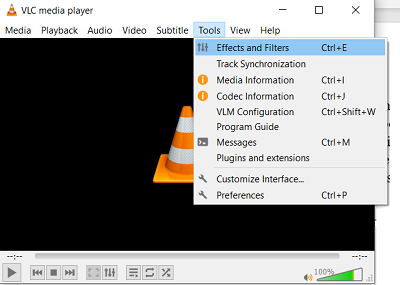
Sau đó, chuyển sang tab ' Compressor ' trong phần ' (Compressor)Audio Effects' .
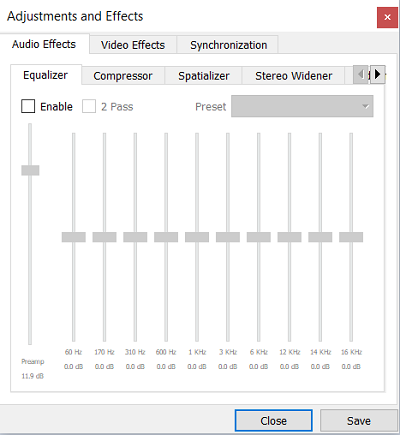
Tại đây, hãy chọn hộp trống được đánh dấu dựa trên tùy chọn ' Bật(Enable) '.

Bây giờ, chỉ cần kéo các thanh trượt riêng lẻ để điều chỉnh cài đặt âm thanh.
Khôi phục(Restore Dialogue) mức âm thanh Cảnh(Action Scene) đối thoại & Hành động
Có ba cài đặt quan trọng liên quan đến công cụ máy nén mà chúng tôi quan tâm. Chúng bao gồm,
- Tăng điểm trang điểm(Makeup gain) - Chủ yếu được sử dụng trong các chuỗi yên tĩnh để tăng âm lượng đến mức mong muốn.
- Ngưỡng(Threshold) - Duy trì trạng thái cân bằng bằng cách giảm các chuỗi âm thanh lớn hơn.
- Ratio - đặt mức tối đa của tất cả âm thanh trong phim.
Các thanh trượt khác như ' Thời gian tấn công'(Attack time’) và 'Thời gian phát hành'(‘Release time’) giúp xác định tốc độ nén. Do đó, chúng cũng có thể hữu ích trong việc chuyển cảnh một cách trôi chảy hơn.
Lời cuối cùng - Đã có nhiều tiến bộ trong các mạch tích hợp kỹ thuật số và PC quy mô lớn trong việc dập tắt vấn đề phân phối nhiễu. Trong một số trường hợp nhất định, giải pháp có thể được tìm thấy dưới dạng sổ tay hướng dẫn tương tác đi kèm với chương trình hoặc các liên kết hướng người dùng đến trang web hỗ trợ của nhà phát triển.
Trong mọi trường hợp, các biện pháp kết hợp này luôn được thiết kế với cùng một mục tiêu - để giúp người dùng tự tìm hiểu các tính năng của chương trình và sửa chữa nó.
Đọc tiếp theo(Read next) : Cách tùy chỉnh Giao diện VLC Media Player(How to customize VLC Media Player Interface) .
Related posts
Cách chuyển đổi Videos bằng VLC Media Player trên Windows 10
Cách cắt video bằng VLC Media Player trên Windows 10
CnX Media Player là một trình phát 4k HDR video cho Windows 10
Nâng cấp lên Windows 10 version 21H1 bằng Media Creation Tool
Auto-load & add file nhạc từ một thư mục để VLC Playlist trong Windows 10
Làm thế nào để sử dụng cử chỉ chuột trong VLC Media Player
Activate Hardware Acceleration trong VLC Media Player để tiết kiệm pin
Không thể cài đặt Windows Media Feature Pack trên Windows 10
Adapter là hình ảnh miễn phí, âm thanh và video converter cho Windows 10
PrivateWin10 là Windows 10 Privacy Tool tiên tiến
Cách tạo VLC Trình phát phương tiện mặc định trong Windows 10
10 trình phát đa phương tiện miễn phí hàng đầu cho Windows 10
Cách chơi Multiple Videos trên VLC Player trong Windows 10
Fix Media Disconnected Error trên Windows 10
Download official Windows 10 ISO Không có Media Creation Tool
Download Media Feature Pack cho Windows 10 N version
Long Path Fixer tool sẽ khắc phục lỗi dài Path Too trong Windows 10
Cách tải xuống Windows 10 ISO mà không cần công cụ tạo phương tiện
Làm thế nào để sửa chữa PDF sử dụng PDF Fixer Tool cho Windows 10
Làm thế nào để thêm Plugins and Extensions trên VLC Media Player
